En la primera entrega de este especial sobre Siri en iOS 7 repasamos los campos que debemos configurar para obtener el mejor resultado con el asistente por voz de Apple y comenzamos a explorar sus funciones controlando las llamadas telefónicas, el buzón de voz y las llamadas de vídeo y de voz por FaceTime. Ahora le toca el turno a Tiempo, las apps de Música y el Reloj o dos de las incorporaciones en la última versión de iOS, la posibilidad de realizar ajustes o lanzar aplicaciones con nuestra voz.
Ajustes
-
Activa el modo Avión
-
Desactiva los datos móviles. Veo que muchos de vosotros os quejáis de que el nuevo Centro de Control no incluye un atajo para activar o desactivar los datos móviles (3G) pero quizás no sepáis que Siri sí puede hacerlo. Eso sí, con dos pegas: la primera es que no puedes referirte a él como "tres je" sino que debes pronunciarlo perfectamente en inglés o utilizar el sinónimo "datos móviles" en su lugar. La segunda que, dado que Siri necesita Internet (crucemos los dedos para iOS 8), para volverlo a activar por voz necesitarás estar conectado a una red Wi-Fi.
-
¿Tengo el Bluetooth activado?
-
Aumentar el brillo de la pantalla
-
Activar Bluetooth
-
Abrir Ajustes. ¿No recuerdas el nombre de algún ajuste o Siri no puede ayudarte con él? Ahórrate al menos el paso de buscar el icono de Ajustes. Eso sí, tendrás que introducir primero el código de desbloqueo para continuar.
-
Ir a los ajustes de Twitter. Mucho mejor aún si especificas los ajustes que quieres modificar.
-
Muéstrame los ajustes de privacidad
-
Activa el Wi-Fi
-
Abre los ajustes del correo
-
Que nadie me moleste. Activa el modo No molestar sin pasar siquiera por el Centro de Control. Lástima que la frase contraria (algo así como "Vuelvo a estar disponible") no sea interpretada correctamente.
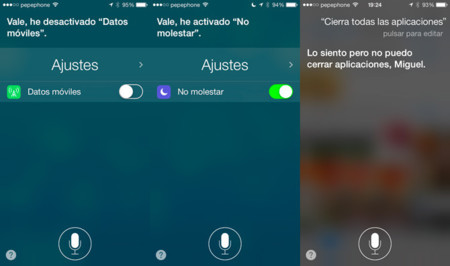
Abrir aplicaciones
Como en el caso de cualquier tipo de petición para acceder directamente a los Ajustes, Siri nos pedirá que desbloqueemos primero el dispositivo antes de continuar, quedando su utilidad limitada principalmente a ahorrarnos el proceso de localizar en que pantalla de inicio y/o carpeta tenemos una determinada app. Habría sido todo un detalle incluir un comando para cerrar todas (o alguna) app, pero de momento, Siri se niega a ello.
-
Abre Fotos
-
Jugar a Infinity Blade III. Luego necesitarás las manos, para eso hay poca solución.
-
Abrir Facebook
-
Hacer una foto. Abre la Cámara, pero no hace realmente la foto. Eso nos lo deja a nosotros.
Tiempo
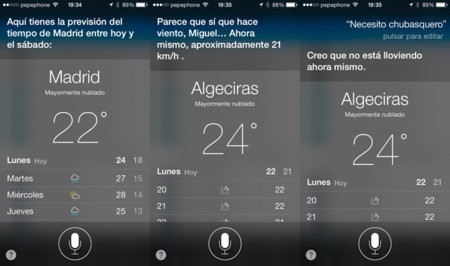
-
¿Qué tiempo hace hoy?
-
¿Cómo estará el tiempo mañana?
-
¿Lloverá en París esta semana?
-
Ver la previsión del tiempo para Cádiz, España
-
¿Qué tiempo hace en Lisboa ahora mismo?
-
¿Cuál será la temperatura máxima en Alicante este fin de semana?
-
¿Hará mucho calor en Córdoba, España, el jueves?
-
¿Qué temperatura hace?
-
¿Hace mucho viento?
-
¿A qué hora saldrá el sol en Londres?
-
¿Cuál es la previsión del tiempo para esta noche?
-
¿Necesitaré un paraguas?. Y sí, también funciona con "Chubasquero". Mira que es lista esta chica.
Música
En iOS 6 Siri tenía un serio problema para reconocer otros idiomas distintos al seleccionado en su configuración por el usuario, lo que convertía en toda una odisea solicitarle una canción o autor internacional. Afortunadamente iOS 7 ha resuelto el asunto y ahora no tiene ningún problema identificando que la parte en inglés (o japonés, por ejemplo) de nuestra petición es de hecho el tema que queremos.
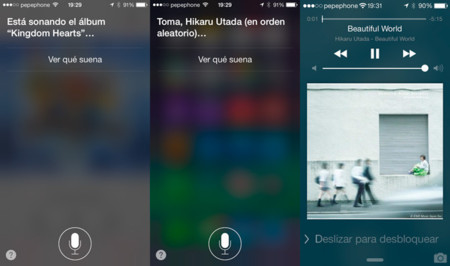
-
Quiero escuchar música
-
Reproduce Walk de los Foo Fighters
-
Quiero escuchar Little Broken Hearts mezclado
-
Pon algo de blues
-
Reproducir mi lista de música para fiestas
-
Escuchar la lista para correr mezclada
-
Reproduce música
-
Pausa
-
Pon cualquier cosa. ¿Te apetece escuchar algo pero te da igual el qué? Siri te entiende.
-
Siguiente canción
Podcasts (Añadido 15/05/2014)
Si descargas la aplicación gratuita Podcasts de la App Store, Siri será capaz de reproducir tus programas si se lo pides. Simplemente di algo como "reproducir podcasts" o especifica directamente cual quieres escuchar para que lance la app y reproduzca el último episodio pendiente.
Reloj
En mi opinión, una de las funciones más útiles en el día a día de Siri, ayudarnos a crear alarmas, temporizadores o en qué cae el próximo sábado, normalmente procesos con un buen número de pasos que podemos realizar infinitamente más rápido con una sencilla y directa orden de voz.
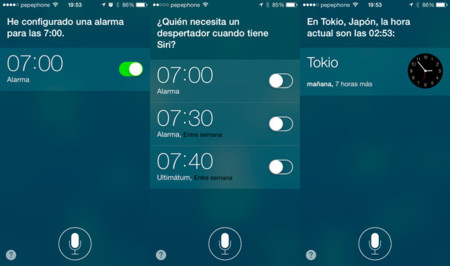
Alarma
-
Despiértame mañana a las 7
-
Crea una alarma para las 6 y media de la mañana
-
Despiértame dentro de 8 horas
-
Cambiar mi alarma de las 6:30 a las 6:45
-
Desactiva mi alarma de las 6:30
-
Elimina mi alarma de las 7 y media
-
¿Cuales son mis alarmas?
-
Desactiva todas mis alarmas
Reloj
-
¿Qué hora es en Berlín?
-
¿Qué día es hoy?
-
¿Qué día es este sábado?
Temporizador
-
Ajusta el temporizador a 10 minutos
-
Muestra el temporizador
-
Pausar el temporizador
-
Reanudar
-
Cambia el temporizador
-
Cancélalo
En Applesfera | Guía definitiva de todo lo que puedes pedirle a Siri en iOS 7: Configuración inicial, Teléfono y FaceTime




Ver 40 comentarios
40 comentarios
esexese
Está claro que la siguiente mejora para que ya fuese perfecto debería ser que los comandos más básicos funcionasen sin conexión.
Cosas que ya hacía el Control de Voz del iPhone 4 y anteriores cómo la música, FaceTime o las llamadas y sobre todo el activar y desactivar ajustes. Porque es imposible activar el WiFi o los datos móviles por voz si están desactivados los 2, ya que no hay internet y por lo tanto Siri no funciona.
monosabio
Lo dicho y el café caliente, las luces apagadas y la tele en el canal 23, tiempo al tiempo.
punk84
Muy útiles estas entregas sobre Siri, gracias :)
haldar
Con iOS7 me da la impresión que Siri reconoce mejor mi voz que con el iOS anterior. En otras palabras, me entiende mejor, jejejeje
alex.cesc
"Abría sido todo un detalle incluir un comando para cerrar todas (o alguna) app, pero de momento, Siri se niega a ello."
HABRÍA, corrija, Michán.
fforf
A mi me encanta ser amable con Siri. Después de pedirle que realice una función, si lo hace bien, suelo darle las gracias. Me responde con -"No hay de qué", o "Tan solo realizo mi trabajo". En ocasiones hasta me desea que pase un buen día. Me encanta. Creo que si os nos llevamos bien con ella, se porta mejor con nosotros. No es coña, bueno la última frase, sí un poco.
2xjaime
Pues todavía no pude lograr que tocara "In My Life" de Los Beatles.
- Lo siento, no encontré "e-mail iPhone de los virus"
Muchas gracias por estas entregas Miguel.
wilker
Estos son los artículos útiles e interesantes de verdad no las tochadas del tipo de la cápsula del tiempo de Steve Jobs... etc.
alextech
Y todavia habra gente "lista" que compra la app de "Guia de trucos para iOS7" por 1,79 en la app store vergonzoso los sacacuartos que aprovechan cada version de iOS para vender apps de mi rda cuando en internet lo teneis todo.
Mac-man
Os diré algo que mucha peña no se ha dado cuenta. Si usáis la imitación de calendario del iphone, al agregar una cita, solo te deja, diaria, semanal, quincenal, mensual y anual. Vamos lo básico, no vaya a ser que imiten a los buenos calendarios viejunos de nokia o motorola, x dias, x semanas.
Pues tan fácil como decirle a Siri " crear cita x que se repita cada 4 dias", o 11 semanas, o 5 meses, etc
maelvolo
Muchas gracias. Es de gran utilidad.
xavig
Ostia Miguel! La canción q escuchabas no sería Simple and Clean d Utada Hikaru del Kingdom Hearts 2?!
yvestaisne
Me molesta un poco este titular :"Lista definitiva...."
Es el segundo articulo de este tipo en pocos días y no creo que se limite a lo que aparece aquí.
A mi por ejemplo, me es cada vez mas útil para dictar un mensaje, o tomar una nota. y le pido pocas cosas mas.
Que le pedimos menos de lo que sabe hacer o demasiadas tonterías para reirse de nuestro asistente? Seria mas acertado.
Es verdad que SIRI esta muy atareada con todo que le pedís.
A mi me dice demasiadas veces; " lo siento, pero ahora no te puedo ayudar"
Y pienso que en este mismo momento habrá una multitud de gente haciendo el idiota con ella para que me pueda prestar atencion.
Así que paso de pedirle lo que yo sepa hacer con un par de clics.
Para que le voy a pedir hacer una foto o apagar el bluetooth, el wifi o el modo avión...? si tiene tantas cosas que hacer y yo también.
alfon_sico
La otra semana probé el tema de la música, justo con los Beatles, y me reconoció muy bien (en ios6 era imposible)
Con el 3G tampico tuve problema y creo que decía "tres ge" aunque quitaba todos los datos. Yo solo quiero quitar 3G pero no los datos móviles ¿se podría eso de alguna manera?
hendrix10
Pues ahora para poner música va de coña. Me pone a George Thorogood y a Rory Gallagher a la primera!
neo.sennin.5
Creo que Siri ha dado un paso adelante, pero creo que necesita algo más para que cueste menos usarlo. Creo que a todos nos pasa, pero después de la novedad inicial (ya hace mucho tiempo de eso) ¿Alguien usa Siri para un ajuste? Espera dos segundos, habla a Siri, espera que haya buena conexión te devuelva lo que quieres. En todo ese rato ya has hecho lo que querias hacer dos veces.
JediCruces
Siri, hace años que el reconocimiento de voz ha sido usado y funcionado bastante mal, ahora Siri lo lleva a algo funcional y para muchos no es suficiente, yo creo que esto avanza a buen ritmo.
pablogermade
Abría??????
yomarguti
Decir "Desactiva el 3G (Tres je)" efectivamente si la desactiva
Usuario desactivado
Cito del texto: "tres je". Miguel recuerda lo que te enseñaban en el cole, antes de e, i siempre g. Es increíble la cantidad de fallos de este "redactor".
joes.taveras
que robo esa vercion de IOs es igual que windows 8